URL Manager Pro は「Netscape」や「Explorer」のメニューバーと統合することができます。その上、共有メニューは「Eudora 3.0」と「Claris Emailer 2.0」で使用することもできます。詳しくは、下記の「共有メニュー」をご覧下さい。
URL Manager Pro は2種類のメニューをメニューバーに追加します:
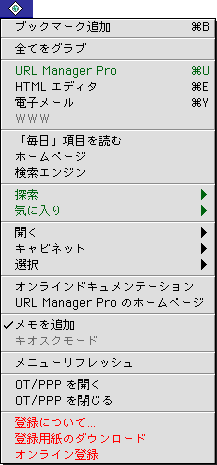
このメニューで下記のコマンドが表示されます:
注意:OT/PPP を使用しているならば、「PPP 命令」を「スクリプティング機能追加」フォルダにインストールする必要があります。OT/PPP インストーラーを使用して下さい。
「カスタムブックマークメニュー」をあなたのブラウザのメニューバーに追加 する方法が下記に示してあります。
URL Manager 書類内の「トップレベル」フォルダを選択します。「アウトライン」メニューから「フォルダ→共有メニュー」項目を選択するとフォルダのアイコンが変更されます。「Netscape」に切り換えるとメニューバーで新しいメニューが現れます。ブックマークメニューは階層的ですので、URL Manager 書類内のフォルダとサブフォルダと一致します。
「カスタムブックマークメニュー」で最上位の項目は「ブックマーク追加」となっています。「ブックマーク追加」項目を選択すると、現在のWWWページのブックマークはそのフォルダ内に作成されます。
共有ブックマークメニューは同時に全ての共有メニュー対応のアプリケーションで使用することができます。例えば:下記のアプリケーションを全て同時に使用して、各アプリケーションでカスタムブックマークメニューを使用することができます。
| 共有メニュー対応のアプリケーション | ||
| Netscape Navigator* | Internet Explorer* | Eudora 3.0 |
| Anarchie | Fetch | Claris Emailer 2.0 |
| BBEdit | NetFinder | |
* Netscape Navigator 2.0 以上。Explorer 2.0 以上。
階層的の共有メニュー(URL Manager Pro の書類内のフォルダと同様に表示される)を使用する場合が多いと思います。現在のMacOSの限度によって、サブメニューを255以上を表示させることができません。サブメニュー数が255を超えるとサブメニューは表示されなくなります。
サブメニューの作成ができなくなったならば、URL Manager Pro で警告ダイアログが表示されます。作成できないサブメニューの項目はメニューで使用不可能の項目として表示されます。
作成することができるサブメニュー数はアプリケーションによって異なります。例えば、Netscape Navigator で作成できるサブメニュー数は Microsoft Internet Explorer より多いです。
「共有メニューを使用可能」オプションによって実験することができます。
新しい Microsoft Explorer 3.0.1 内で URL Manager Pro はデフォルトで共有メニューを3つしか作成できません。それ以上共有メニューを作成するため、初期設定項目のサブメニューで共有メニューの設定ダイアログを開いて、「複数共有メニューを使用可能」オプションを選択します。変更を有効にするため、 URL Manager Pro を再起動する必要があります。
Explorer 4.0 で共有メニューは Navigator と同じ数を表示することができます。
Netscape Navigator のブックマークメニューと Microsoft Internet Explorer のお気に入りメニューを共有メニューと一緒に使用する時に下記の方法をお勧めします:
共有メニューで多数のサブメニューを使用するならば、ブラウザのブックマークやお気に入りメニューでサブメニューを使用しません。ブラウザのブックマークやお気に入りメニューでサブメニューを使用するならば、共有メニューを使用しません。
共有メニューの設定ダイアログで「メモを追加する」オプションを選択することができます。このオプションを選択すると、共有メニューによって URL Manager Pro の書類にブックマークを追加させる時に簡単なメモをブックマークに追加させることができます。
「ブックマークを追加」コマンドを選択する時にウェブページの説明を入力するためにこのオプションを選択します。ブックマークを追加する時ブックマークの名前を編集することができるダイアログは表示されます。そのダイアログに簡単な説明も入力することができます。説明は255半角文字に限られています。
このオプションが選択されていない時にメモを追加させたいならば、オプションキーを押しながら「ブックマークを追加」コマンドを選択します。
![]()